更改c盘计算机权限,Win10系统中C盘文件无法更改写入删除提示没有权限如何解决...
Posted 星空链结
tags:
篇首语:本文由小常识网(cha138.com)小编为大家整理,主要介绍了更改c盘计算机权限,Win10系统中C盘文件无法更改写入删除提示没有权限如何解决...相关的知识,希望对你有一定的参考价值。
C盘是电脑中重要的系统盘,我们有时候需要在C盘中进行创建或者修改删除文件等,可是在win10系统中,很多用户却遇到磁盘文件无法更改写入删除等操作,并提示没有权限,碰到这样的要如何解决呢?接下来随小编来看看Win10系统中C盘文件无法更改写入删除提示没有权限的解决方法。
解决步骤如下:
1、首先我们右键点击“开始菜单”,点击“运行”,或者使用win+R组合键直接弹出运行,如下图所示。
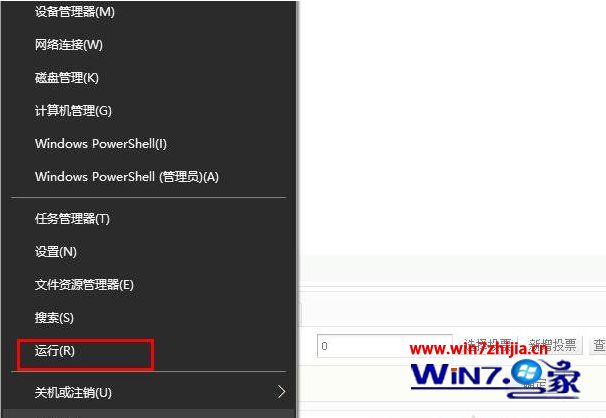
2、在运行中输入:“gpedit.msc”,即可打开本地组策略编辑器,如下图。

3、在本地组策略编辑器界面中,我们依次展开至“计算机配置 -> Windows设置 -> 安全设置 -> 本地策略 -> 安全选项”中,找到“用户帐户控制: 以管理员批准模式运行所有管理员”这个策略。
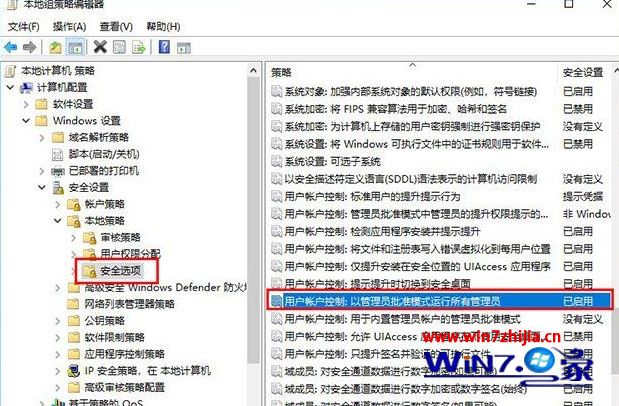
4、双击进入“用户帐户控制: 以管理员批准模式运行所有管理员”,在属性窗口中,将安全设置更改为已禁用,我们将电脑重启一下,就可以对C盘进行写入、删除、更改操作了。
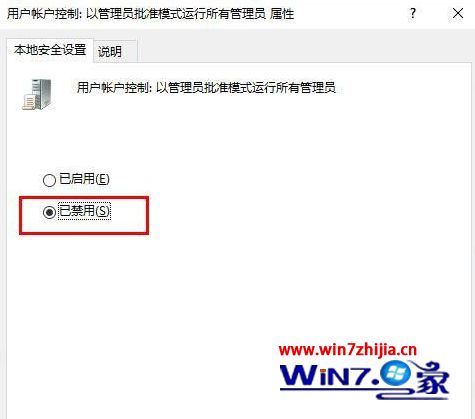
用户帐户控制: 以管理员批准模式运行所有管理员这个选项,在以前是开启了administrator内置管理员账户之后无法打开应用而开启的,现在已经不需要了!所以大家可以禁用这个选项,为你的管理员账户提升权限。
上述就是Win10系统中C盘文件无法更改写入删除提示没有权限的详细解决方法,有遇到一样情况的用户们可以按照上面的方法来进行解决吧。
我要分享到:
以上是关于更改c盘计算机权限,Win10系统中C盘文件无法更改写入删除提示没有权限如何解决...的主要内容,如果未能解决你的问题,请参考以下文章